Logic Pro Mac용 사용 설명서
- 환영합니다
-
- Logic Pro 11.2의 새로운 기능
- Logic Pro 11.1의 새로운 기능
- Logic Pro 11의 새로운 기능
- Logic Pro 10.8의 새로운 기능
- Logic Pro 10.7.8의 새로운 기능
- Logic Pro 10.7.5의 새로운 기능
- Logic Pro 10.7.3의 새로운 기능
- Logic Pro 10.7의 새로운 기능
- Logic Pro 10.6의 새로운 기능
- Logic Pro 10.5의 새로운 기능
- Logic Pro 10.4의 새로운 기능
- Logic Pro 10.3의 새로운 기능
- Logic Pro 10.2의 새로운 기능
- Logic Pro 10.0의 새로운 기능
-
- 편곡 개요
-
- 리전 개요
- 리전 선택하기
- 리전 일부 선택하기
- 리전 오려두기, 복사, 및 붙여넣기
- 리전 이동하기
- 갭 추가 또는 제거하기
- 리전 재생 지연하기
- 리전 루프하기
- 리전 반복하기
- 리전 리사이즈하기
- 리전 음소거하기 및 솔로 지정
- 리전 타임 스트레치하기
- 오디오 리전 리버스하기
- 리전 분할
- MIDI 리전 디믹스하기
- 리전 결합
- 트랙 영역에서 리전 생성하기
- 트랙 영역에서 오디오 리전의 게인 변경하기
- 트랙 영역에서 오디오 리전 노멀라이즈하기
- MIDI 리전의 가상본 생성하기
- 반복된 MIDI 리전을 루프로 변환하기
- 리전 색상 변경
- Mac용 Logic Pro에서 MIDI 리전을 패턴 리전으로 변환하기
- Mac용 Logic Pro에서 MIDI 리전을 Session Player 리전으로 대치하기
- 오디오 리전을 Sampler 악기의 샘플로 변환하기
- 리전 이름 변경
- 리전 삭제
- Stem Splitter로 보컬 및 악기 스템 추출하기
- 그루브 템플릿 생성하기
-
- Smart Controls 개요
- 마스터 이펙트 Smart Controls 보기
- Smart Controls 레이아웃 선택하기
- MIDI 컨트롤러 자동 할당하기
- 스크린 컨트롤 자동 매핑하기
- 스크린 컨트롤 매핑하기
- 매핑 파라미터 편집
- 파라미터 매핑 그래프 사용하기
- 스크린 컨트롤의 플러그인 윈도우 열기
- 스크린 컨트롤 이름 변경하기
- 아티큘레이션 ID를 사용하여 아티큘레이션 변경하기
- 스크린 컨트롤에 하드웨어 컨트롤 할당하기
- 저장된 설정과 Smart Controls 수정사항 비교하기
- Arpeggiator 사용하기
- 스크린 컨트롤 움직임 오토메이션하기
-
- 개요
- 노트 추가
- 악보 편집기에서 오토메이션 사용하기
-
- 보표 스타일 개요
- 트랙에 보표 스타일 할당하기
- 보표 스타일 윈도우
- 보표 스타일 생성 및 복제하기
- 보표 스타일 편집하기
- 보표, 성부 및 할당 파라미터 편집하기
- Mac용 Logic Pro의 보표 스타일 윈도우에서 보표 또는 성부를 추가 및 삭제하기
- Mac용 Logic Pro의 보표 스타일 윈도우에서 보표 또는 성부 복사하기
- 프로젝트 간 보표 스타일 복사하기
- 보표 스타일 삭제하기
- 성부 및 보표에 노트 할당하기
- 별개의 보표에 폴리포닉 파트 표시하기
- 악보 기호의 보표 할당 변경하기
- 보표 전체에 걸쳐 노트 묶기
- 드럼 기보법에 매핑된 보표 스타일 사용하기
- 미리 정의된 보표 스타일
- 악보 공유하기
- Touch Bar 단축키
-
-
-
- MIDI 플러그인 사용하기
- 보조 키 컨트롤
- Note Repeater 파라미터
- Randomizer 컨트롤
-
- Scripter 사용하기
- Script Editor 사용하기
- Scripter API 개요
- MIDI 프로세싱 함수 개요
- HandleMIDI 함수
- ProcessMIDI 함수
- GetParameter 함수
- SetParameter 함수
- ParameterChanged 함수
- Reset 함수
- JavaScript 객체 개요
- JavaScript Event 객체 사용하기
- JavaScript TimingInfo 객체 사용하기
- Trace 객체 사용하기
- MIDI 이벤트 beatPos 속성 사용하기
- JavaScript MIDI 객체 사용하기
- Scripter 컨트롤 생성하기
- Transposer 컨트롤
- 트랙에 MIDI 녹음하기
-
- Studio Piano
- 용어집
- 저작권

Mac용 Logic Pro의 오디오 동기화 프로젝트 설정
오디오 동기화 프로젝트 설정을 사용하여 오디오와 MIDI 트랙의 동기화를 유지합니다.
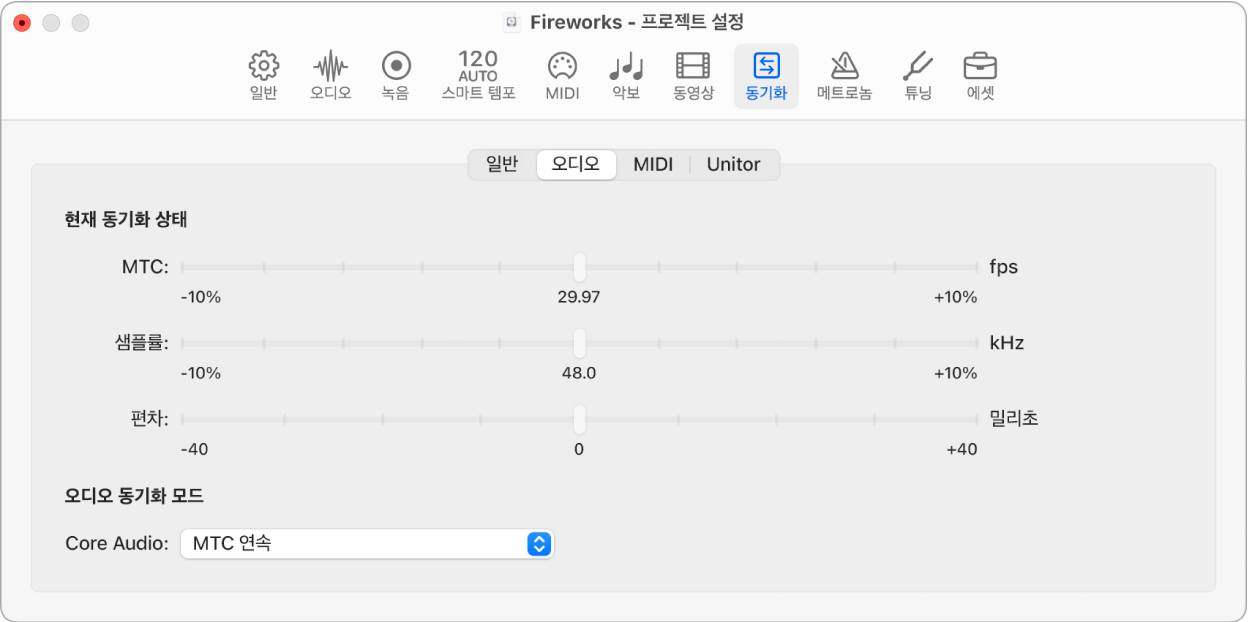
![]() 고급 설정에서 컴플리트 기능 활성화를 선택한 경우에만 다음 항목을 사용할 수 있습니다.
고급 설정에서 컴플리트 기능 활성화를 선택한 경우에만 다음 항목을 사용할 수 있습니다.
MTC 슬라이더: 입력 MTC와 명목 프레임률 간의 편차를 표시합니다. 편차가 큰 경우 일반 동기화 패널에서 올바른 프레임률이 설정되어 있는지 확인하십시오. 확실하지 않은 경우 프레임률을 24fps로 설정하고 일반 패널에서 ‘MTC 포맷 자동 감지’를 선택합니다. 프레임률이 정확하면 이 디스플레이를 사용하여 타임코드를 전송하는 머신의 테이프 속도를 명목 값(타임코드가 기록될 때 사용된 것과 동일한 속도)으로 조정할 수 있습니다. 슬라이더가 중앙에 올 때까지 트랜스미터 머신의 varipitch 컨트롤을 조정합니다.
샘플률 슬라이더: 명목 값에서 샘플률의 편차를 표시합니다. 일부 오디오 하드웨어는 샘플률의 어떤 변화도 허용하지 않습니다.
편차 슬라이더: 타임코드 송신기에서 워드 클락의 현재 위상 편차, 즉 오디오와 MIDI 간의 편차를 표시합니다. 이 디스플레이에 표시된 다양한 타임코드 신호는 MTC 연속 동기화 모드에 있을 때 Logic Pro가 하드웨어의 샘플률을 조절하는 방법을 나타냅니다. 타임코드가 크게 변하더라도 오디오와 MIDI 동기화 간에 편차가 발생하지 않습니다. 이것이 작동하려면 오디오 하드웨어에서 샘플률을 지속적으로 변경할 수 있어야 합니다. MIDI는 타임코드 송신기를 직접 따를 수 있고 따라야 하기 때문에 오디오와 MIDI 사이의 작은 편차는 피할 수 없습니다.
참고: Logic Pro의 실시간 샘플률 변환 기능을 사용하면 올바른 오디오 재생 피치와 속도를 유지하면서 외부 MTC 신호(MTC 연속)를 따를 수 있습니다. 이 기능은 MIDI 클락을 수신하면서 녹음하는 경우에도 작동합니다.
Core Audio 팝업 메뉴: 코어 오디오 하드웨어가 외부 타임코드 송신기에 동기화되는 방식을 정의합니다.
MTC 연속: 오디오 리전은 동기화되어 시작되고 샘플률은 타임코드 송신기 신호의 변화와 일치하도록 지속적으로 조절됩니다. 매우 긴 오디오 리전도 이 모드에서 동기화 상태를 유지합니다.
MTC 트리거 + 자동 속도 감지: MTC 트리거(아래 참조)와 유사하지만 Logic Pro가 실행되는 동안 타임코드 송신기의 템포가 지속적으로 모니터링됩니다. 다음에 Logic Pro를 시작할 때에는 조정된 샘플률이 사용됩니다. 이 모드는 MTC 연속만큼 가깝지는 않지만 긴 리전을 타임코드 송신기와 더 잘 동기화하도록 유지합니다. 그러나 타임코드 송신기 신호의 변화에 영향을 받지 않는 고정 샘플률을 사용합니다.
MTC 트리거: 오디오 리전은 동기화되어 시작되지만 타임코드 송신기 신호의 어떤 변화에도 관계없이 고정 샘플률로 재생됩니다. Logic Pro는 항상 설정된 명목 샘플률(44.1, 48, 88.2, 96, 192kHz)을 사용합니다. 이 모드는 녹음의 절대 피치를 유지하는 것이 중요할 때 적합합니다. 타임코드 송신기의 속도가 명목 값에서 벗어나면 긴 오디오 리전을 더 짧은 섹션으로 분할해야 할 수도 있습니다.
외부 또는 자유: Logic Pro는 샘플률에 영향을 미치지 않습니다. 오디오 하드웨어는 오디오 리전의 위치와 샘플률이 일치하는지 확인하는 역할을 합니다. 이 모드는 예를 들어 외부 SMPTE 또는 워드 클락 싱크로나이저를 사용하여 워드 클락과 타임코드 송신기가 동기화되어 실행되고 있다고 확신하는 경우에만 권장됩니다.